ナビゲーションウィンドウのフォルダー一覧ビューを使用するには
Outlookのオプションの適用と操作
最終更新日時:2016/04/19 08:27:45
従来のOutlookのフォルダーバーをOutlook 2016のナビゲーションウィンドウに使用できます。フォルダー一覧ビューに切り替えることで、[受信トレイ]フォルダーを含むすべてのフォルダーを表示でき、そのフォルダー一覧から[予定表]や[連絡先]などに画面を切り替えることができます。ナビゲーションウィンドウの下部から[フォルダー]を選択します。
フォルダー一覧ビューを使用する
- ナビゲーションウィンドウの下部の[…]をクリックして、一覧から[フォルダー]を選択します。
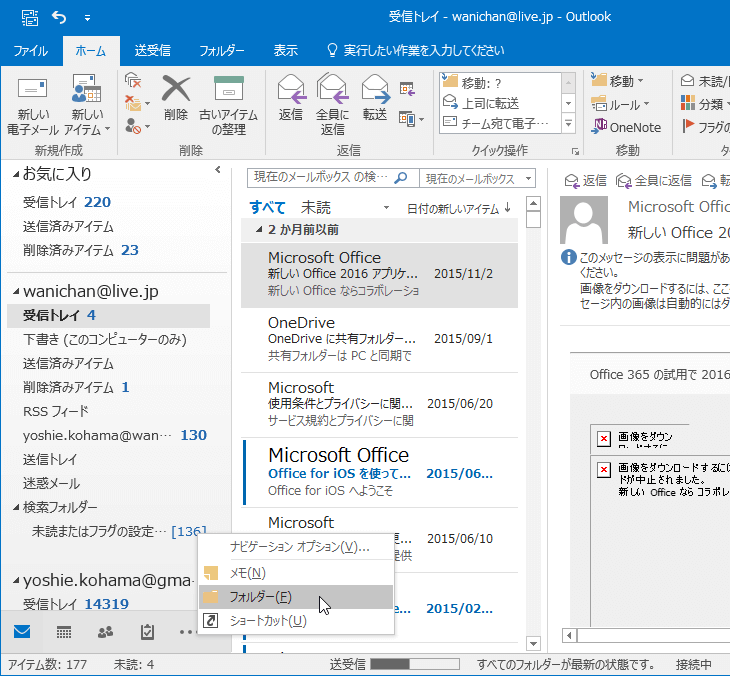
- フォルダー一覧ビューになりました。
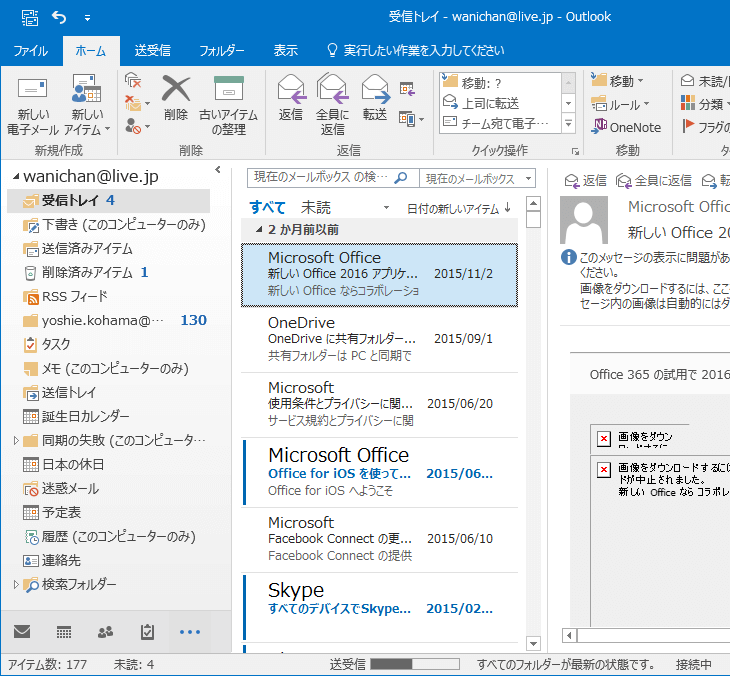
備考
フォルダー一覧ビューの状態でナビゲーションウィンドウ下部のOutlookショートカットを使用すると、元のビューに戻ります。フォルダー一覧をメインで使用するには、ナビゲーションウィンドウ下部のOutlookショートカットを使用せず、フォルダー一覧から目的のコンポーネントを選択しましょう。
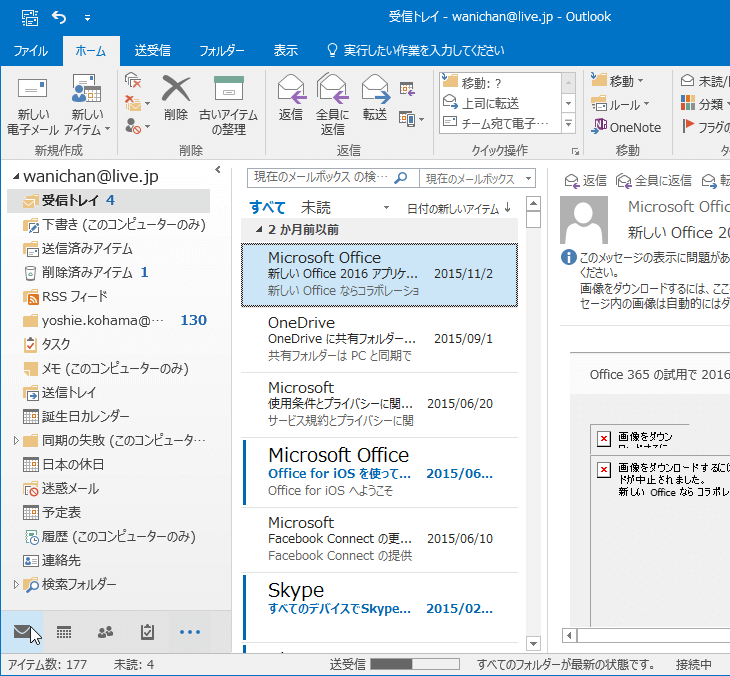

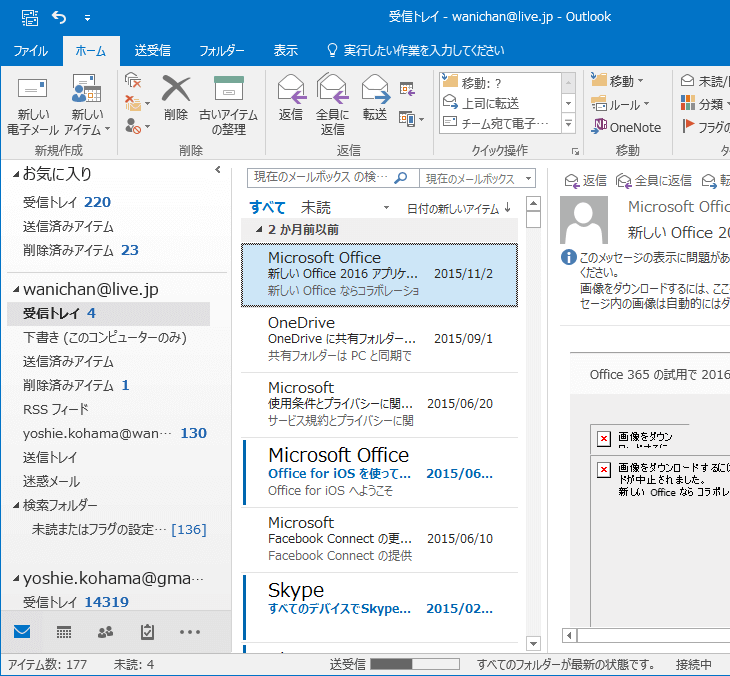
次のセクション
スポンサーリンク
INDEX
コメント
※技術的な質問はMicrosoftコミュニティで聞いてください!

